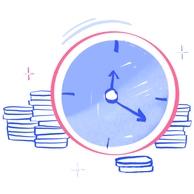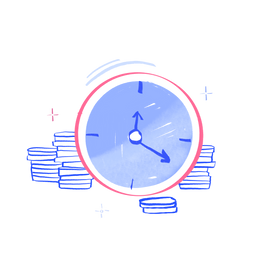
Não encontramos resultados para:
Verifique se escreveu corretamente ou tente ampliar sua busca.
Tendências Agora
Rankings
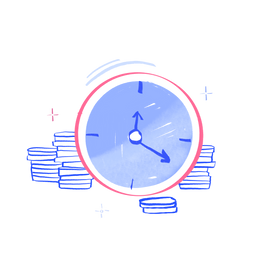
Parece que você não está logado.
Clique no botão abaixo para fazer login e ver seu histórico recente.
Já é membro? Faça login

 Hot Features
Hot Features